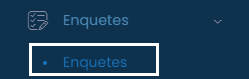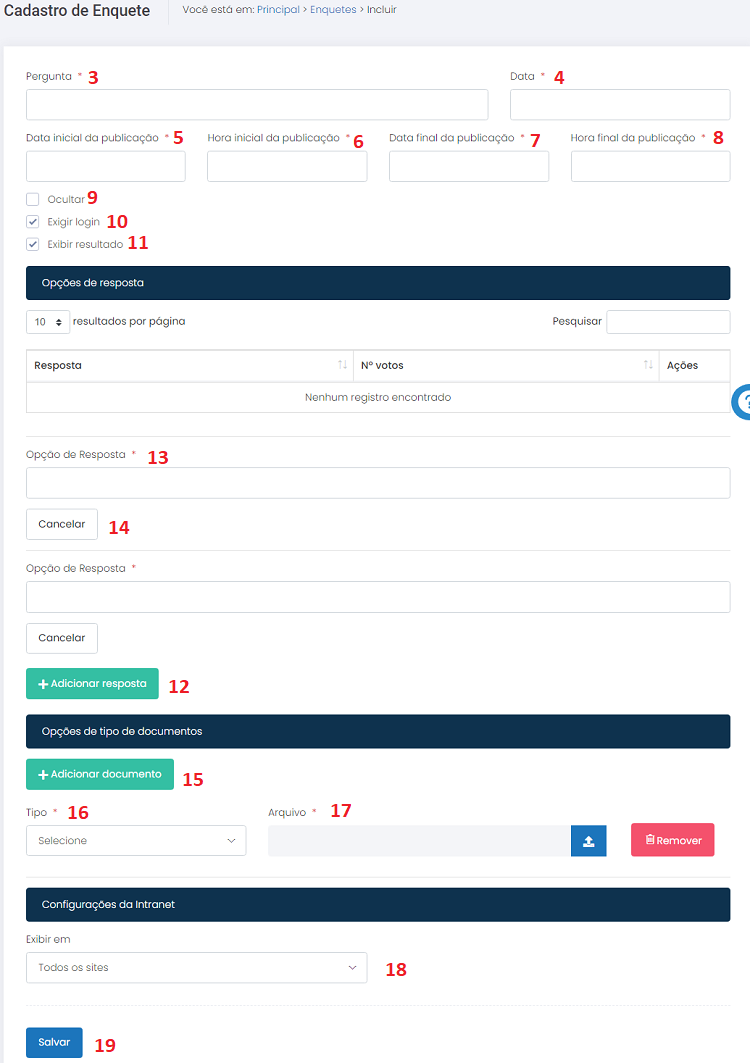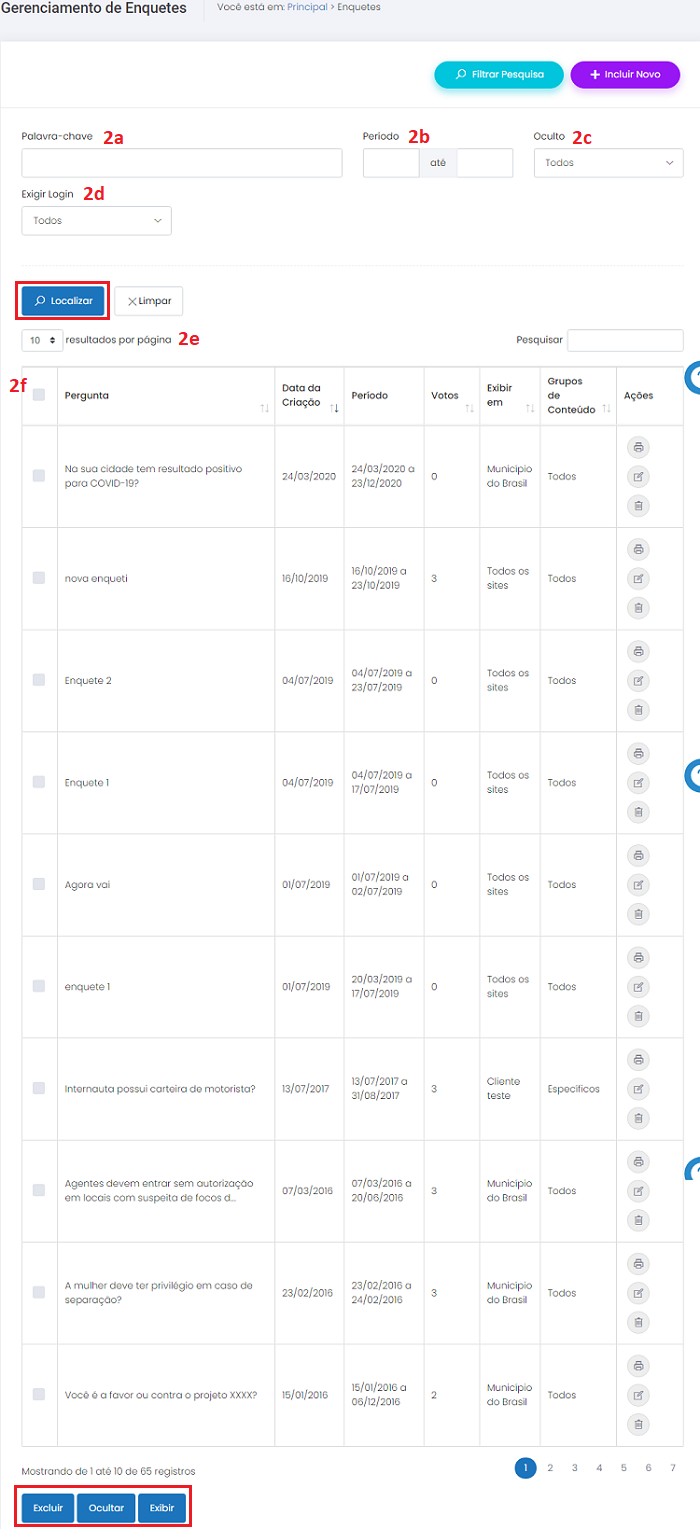Enquetes
Índice
MÓDULO ENQUETES
Introdução
Por este módulo o administrador do site
pode conhecer a opinião dos cidadãos sobre os mais variados assuntos. Na área
pública, o usuário anônimo de internet pode votar na pesquisa realizada pelo
portal ou simplesmente conferir as parciais de votação. Cada usuário pode votar
apenas uma vez por dia em cada enquete disponibilizada no sítio eletrônico (a
identificação do usuário é realizada pelo IP do computador). No CMS, o usuário
do sistema pode cadastrar enquetes com quantas respostas quiser. Ainda pelo CMS,
é possível gerenciar a exibição das enquetes, pesquisá-las pelos filtros de palavra-chave,
período de publicação, status de enquete, exibição de login e ainda mudar o
resultado do número de enquetes a serem exibidas na página de gerenciamento de
enquetes.
Entidade ENQUETES
Objetivo
Conhecer a opinião dos usuários anônimos de internet sobre os mais diversos assuntos. Cada ENQUETE pode apresentar um tema com várias opções de resposta, por meio da qual o usuário participa e vê o resultado da votação.
Relacionamento com a área pública e demais entidades
A ENQUETE será exibida em destaque na página principal ou associada à matéria. Cada ENQUETE será composta por uma pergunta e quantas opções de respostas o usuário do sistema cadastrar. Cada usuário anônimo de internet pode votar uma única vez por dia numa mesma ENQUETE e conferir as parciais de votação, ou simplesmente conferir as parciais sem votar. Não há uma área específica para ENQUETES no sítio eletrônico, os registros da entidade ENQUETE devem estar, obrigatoriamente, associados à matéria ou destacados na página principal do sítio eletrônico.
Operação INCLUIR
Pré-requisitos
Não há.
Como incluir os dados
1. Selecione módulo ENQUETES;
2. Clique no botão ![]() para visualizar a tela de cadastros;
para visualizar a tela de cadastros;
3. Pergunta: insira a pergunta da ENQUETE respeitando o limite de 100 caracteres;
4. Data da enquete: digite a data de criação da ENQUETE ou clique no campo para selecionar a data desejada;
5. Data inicial da publicação: digite a data em que a ENQUETE deve ser exibida no sítio eletrônico ou clique no campo para selecioná-la;
6. Hora inicial da publicação: digite o horário em que a ENQUETE deve ser exibida no sítio eletrônico;
7. Data final da publicação: digite a data em que a ENQUETE deve ser deixar de ser exibida no sítio eletrônico ou clique no campo para selecioná-la;
8. Hora final da publicação: digite o horário em que a ENQUETE deve deixar de ser exibida no sítio eletrônico;
9. Ocultar esta enquete: marque ou desmarque este campo para ocultar ou exibir a ENQUETE no sítio eletrônico;
10. Exigir login: ao marcar este campo, o usuário anônimo de internet é obrigado a criar usuário e senha para acessar a votação. O usuário também precisará apresentar um documento válido caso este requisito tenha sido definido no CMS. O TIPO DE DOCUMENTO exigido para o login é definido no item TIPO DE DOCUMENTO no módulo de CONFIGURAÇÃO;
11. Exibir resultado: marque ou desmarque este campo para exibir ou ocultar o resultado da ENQUETE no sítio eletrônico. Se o campo não for marcado, apenas o usuário do sistema terá acesso ao resultado da ENQUETE, disponível no CMS do Portal;
12. Opções de resposta da enquete: clique no botão ![]() para acrescentar o número necessário de campos para a inserção de respostas para a ENQUETE;
para acrescentar o número necessário de campos para a inserção de respostas para a ENQUETE;
13. Nos campos criados, digite as opções de resposta respeitando o limite de 150 caracteres;
14. Para excluir uma das opções de resposta, clique no botão ![]() localizado abaixo do campo de resposta que se deseja deletar;
localizado abaixo do campo de resposta que se deseja deletar;
15. Se o usuário marcar o campo Exigir login, abaixo das opções de resposta será exibido o botão ![]() ;
;
16. Caso o usuário queira que participem da ENQUETE apenas os internautas que apresentarem documentação, é preciso clicar sobre o botão ![]() para visualizar o campo
para visualizar o campo ![]() . Nesse campo, selecione qual documento será exigido dos internautas no site público. Campo não obrigatório;
. Nesse campo, selecione qual documento será exigido dos internautas no site público. Campo não obrigatório;
17. Em Endereço de arquivo, clique na ![]() para buscar o arquivo que contém a listagem de quais documentações podem participar da ENQUETE e/ou em
para buscar o arquivo que contém a listagem de quais documentações podem participar da ENQUETE e/ou em ![]() para excluí-lo;
para excluí-lo;
18. Clicando em Exibir em, o usuário poderá definir se a enquete cadastrada será exibida no site institucional, na intranet ou em ambos;
19. Para finalizar o cadastro, clique em ![]() ;
;
20. Para cancelar o cadastro, selecione qualquer opção no menu do CMS.
Condições de erro
Se o botão ![]() for acionado sem o preenchimento correto dos campos obrigatórios, será exibida a seguinte mensagem de alerta:
for acionado sem o preenchimento correto dos campos obrigatórios, será exibida a seguinte mensagem de alerta:
Operação EDITAR
Pré-requisitos
Para iniciar a operação de edição de um registro de ENQUETE é necessário que haja ENQUETES previamente cadastradas no sistema.
Como editar os dados
- Selecione o módulo ENQUETES para visualizar a tela de gerenciamento de registros;
- Clique sobre o botão
 referente ao registro de seu interesse;
referente ao registro de seu interesse; - Todos os campos podem ser alterados (Verifique a forma de cadastro no item anterior: Operação Incluir);
- Clique no botão
 para concluir a operação;
para concluir a operação; - Para cancelar a operação, selecione qualquer opção no menu do CMS.
Condições de erro
Se o botão ![]() for acionado sem o preenchimento correto dos campos obrigatórios, será exibida a seguinte mensagem de alerta:
for acionado sem o preenchimento correto dos campos obrigatórios, será exibida a seguinte mensagem de alerta:
Operação EXCLUIR
Pré-requisitos
Para iniciar a operação de exclusão de um registro de ENQUETE é necessário que haja ENQUETES previamente cadastradas no sistema.
Como excluir os dados
- Selecione o módulo ENQUETES para visualizar a tela de gerenciamento de registros;
- Clique sobre o botão
 referente ao registro desejado;
referente ao registro desejado; - Para excluir várias ENQUETES simultaneamente, selecione os registros marcando as caixas à esquerda de cada um deles,
 , e em seguida clique no botão
, e em seguida clique no botão  ;
; - Após excluir um ou mais registros, será exibida uma mensagem de confirmação. Clique em “Ok” para confirmar a ação ou clique em “Cancelar” para abortar a exclusão dos dados.
Condições de erro
- Se o usuário clicar no botão
 sem haver registros selecionados, será exibida uma mensagem de alerta;
sem haver registros selecionados, será exibida uma mensagem de alerta; - Caso o usuário tente excluir registros de entidades relacionadas, será exibida uma mensagem informando que os registros selecionados não puderam ser excluídos porque estão relacionados a outras informações previamente cadastradas no sistema.
Operação GERENCIAR
Pré-requisitos
Para iniciar a operação de gerenciamento de um registro de ENQUETE é necessário que haja ENQUETES previamente cadastradas no sistema.
Como gerenciar os dados
1. Selecione o módulo ENQUETES;
2. Para localizar os registros preencha o campo "Pesquisar" com a informação desejada ou parte dela. A seleção será feita automaticamente.
A pesquisa também pode ser feita ao clicar no botão ![]() e preencher os campos:
e preencher os campos:
a) Palavra-chave: preencha o filtro com a descrição completa ou com parte do nome utilizado para cadastrar a pergunta da ENQUETE desejada;
b) Período: digite uma data válida ou clique no campo para selecionar o período desejado;
c) Oculto: use o botão para filtrar a exibição das
ENQUETES pelo status oculto, não oculto ou ambos;
d) Exigir login: use o filtro para encontrar as ENQUETES que exigem ou não exigem login do usuário no site público;
e) Resultados por página: No filtro ![]() , defina
o número de registros que será exibido por página;
, defina
o número de registros que será exibido por página;
f) Serão exibidas as ENQUETES que passaram pelos filtros realizados. Caso não tenha sido ativado nenhum filtro, serão exibidas todas as ENQUETES pela ordem em que foram cadastradas no sistema. Das mais recentes para as mais antigas.
3. Status de exibição: selecione um registro utilizando o campo à esquerda do título, ![]() , em seguida clique em
, em seguida clique em ![]() para que a ENQUETE escolhida seja exposta no sítio eletrônico ou clique em
para que a ENQUETE escolhida seja exposta no sítio eletrônico ou clique em ![]() para que a ENQUETE selecionada não seja exibida no site;
para que a ENQUETE selecionada não seja exibida no site;
4. Para cancelar a operação, selecione qualquer opção no menu do CMS.
Recomendações
Para obter mais eficiência nos procedimentos de inclusão e edição, evitando possíveis erros, verifique se já existe o registro desejado, se há compatibilidade entre os dados inseridos com os exigidos pelo sistema e se os campos obrigatórios estão corretamente preenchidos. Nos procedimentos de exclusão, verifique se os registros estão devidamente selecionados e se aqueles são os que realmente se deseja excluir. É recomendado também ativar o recurso DICA toda vez que surgirem dúvidas durante os processos de inserção, gerenciamento e exclusão de dados.